Shutter est mon outil préféré pour prendre des captures d'écran sous Linux. Vous pouvez prendre des captures d'écran avec, et vous pouvez également modifier des captures d'écran ou d'autres images avec. C'est un outil astucieux pour ajouter des flèches et du texte aux images.
Vous pouvez également l'utiliser pour redimensionner des images dans Ubuntu ou dans la distribution Linux que vous utilisez. La plupart des didacticiels de capture d'écran (dans le passé) sur It's FOSS ont été édités sur Shutter.
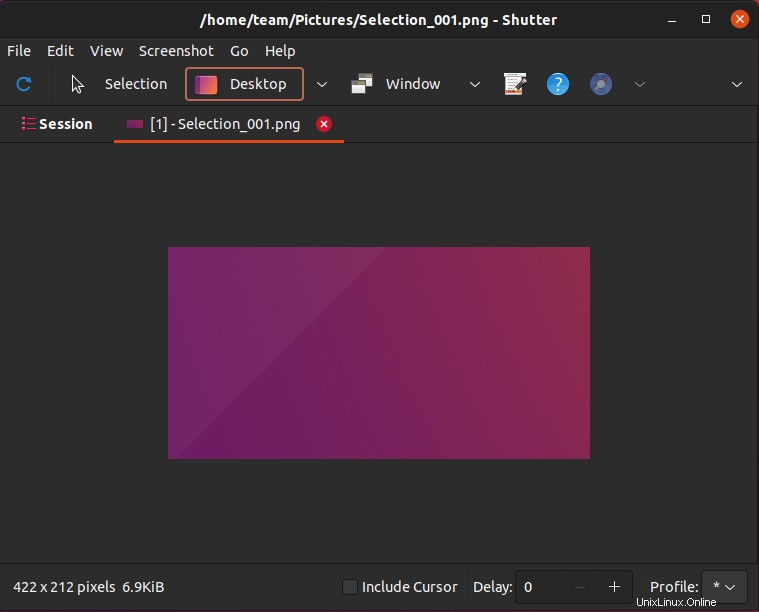
L'obturateur a été un excellent outil jusqu'à présent, mais son développement a été interrompu pendant plusieurs années.
Même de simples bogues comme le mode d'édition désactivé dans Shutter commençaient à être une gêne.
C'est peut-être la raison pour laquelle certaines versions d'Ubuntu ont abandonné leurs packages. Mais, maintenant, il est de retour !
Heureusement, il a reçu une refonte en 2021, et maintenant vous l'installez sans aucun problème.
Grâce à Linux Uprising, le PPA officiel pour Ubuntu est désormais disponible comme d'habitude.
Installation de Shutter sur Ubuntu 20.04 ou supérieur
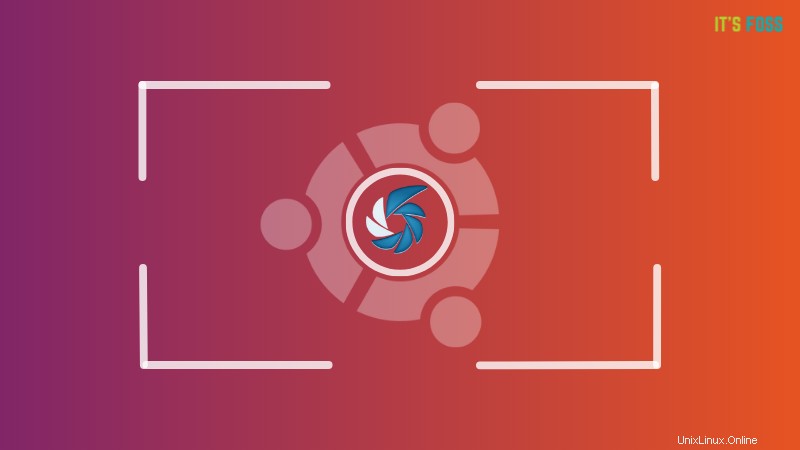
J'espère que vous connaissez le concept de PPA. Sinon, je vous recommande fortement de lire mon guide détaillé pour en savoir plus sur ce qu'est le PPA et comment l'utiliser.
Maintenant, ouvrez un terminal et utilisez les commandes suivantes pour ajouter le référentiel et actualiser la liste des référentiels :
sudo add-apt-repository ppa:linuxuprising/shutter
sudo apt update
Une fois cela fait, vous pouvez utiliser la commande apt pour installer Shutter :
sudo apt install shutterC'est ça. Vous devriez avoir installé l'outil de capture d'écran Shutter. Vous pouvez le rechercher dans le menu et commencer à partir de là.
Suppression de l'obturateur installé via le PPA officiel
Je vais terminer ce didacticiel en ajoutant les étapes pour désinstaller Shutter et supprimer le référentiel que vous avez ajouté.
Tout d'abord, supprimez Shutter de votre système :
sudo apt remove shutterEnsuite, supprimez le PPA de votre liste de référentiels :
sudo add-apt-repository --remove ppa:linuxuprising/shutterVous pouvez également jeter un œil à Y PPA Manager, un outil de gestion graphique du PPA, si vous en avez besoin.